Chyba, táto inštalácia je politikou zakázaná daným správcom systému - všetky metódy riešenia problému

- 2696
- 654
- Leopold Kyseľ
Inštalácia nového softvéru zvyčajne prechádza bez problémov, ale niekedy vďaka chybám je to nemožné. Mnoho používateľov, keď sa snaží inštalovať programy, čelilo novému problému: „Táto inštalácia je politikou zakázaná daným správcom systému“. Niekedy sa zobrazí kód, ktorý by mal pomôcť používateľom pochopiť dôvod tohto problému. Takáto chyba nie je vôbec kritická. Môžete sa zbaviť problému jednej z niekoľkých metód. Všetky sú celkom jednoduché. Postupujte ich, až kým sa nezbavíte nepríjemnej pripomienky.

Oprava chyby „Táto inštalácia je zakázaná politikou určenou správcom systému“.
Zakázanie politík zakazujúce inštaláciu programov
V niektorých prípadoch pri spustení inštalačného súboru vydáva systém Windows varovnú a bezpečnostnú správu. Môžu byť vypnuté v čase inštalácie problematických.
Dôležitý. Ihneď po skončení manipulácie je potrebné vrátiť tento parameter na rovnaké miesto. Inak bude počítač zostať nechránený.- Otvorte ovládací panel dokončením ponuky „Štart“.
- Prepnite parameter „Zobraziť“ na „veľké ikony“ a nájdite „účty používateľov“.
- Otvorte položku a kliknite na tlačidlo „Zmeňte nastavenia ovládacieho prvku používateľských účtov“.
Všimnite si, že na posúvaní si môžete vybrať niekoľko možností. Ak je váš posúvač nastavený na hornej úrovni, počet takýchto správ výstražných systémov bude maximálny. Okrem toho sa opísaná chyba najčastejšie vyskytuje presne v dôsledku kontroly používateľských účtov. Ak je inštalácia zakázaná na základe systémovej politiky, najprv musíte odpojiť politiky zakazujúce inštaláciu programov. Pokúste sa znížiť hodnotu o jednu, ak je na hornej značke.
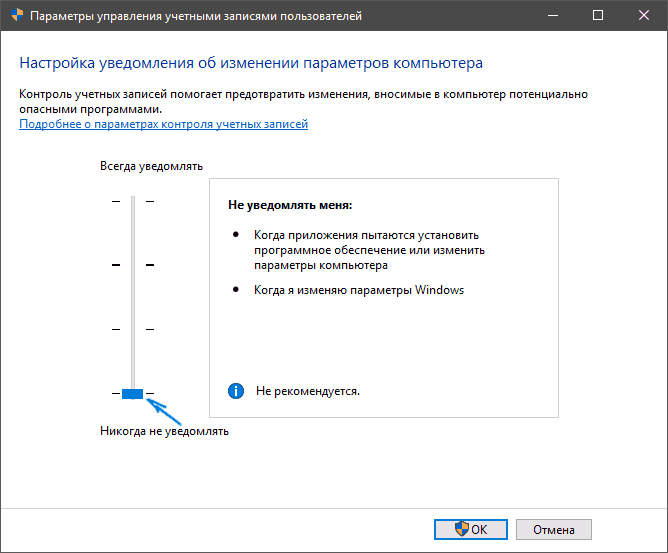
Skontrolujte, či to pomohlo. Zopakujte tento proces, ak sa chyba stále objaví alebo sa úplne odpojí od UAC. Môžete okamžite nastaviť minimálnu hodnotu a presunúť sa na inštaláciu problémového softvéru. Bez ohľadu na výsledok inštalácie nezabudnite posúvač vrátiť do svojej predchádzajúcej pozície.
Prezeranie politiky inštalácie v editore politiky miestnej skupiny
Chyba je spôsobená zakázaním nastavení zabezpečenia a bude ju musieť upraviť.
- Vykonajte - gpedit.MSC.
- Konfigurácia počítača/Administratívne šablóny/komponenty Windows/Windows Inštalátor.
- Prejdite na pravú stranu obrazovky.
- Dvakrát kliknite na „Určenie inštalátora systému Windows“, nainštalujte začiarkavacie políčko vedľa parametra „Inclusive“ a nainštalujte inštalátor systému Windows „nikdy“ pre inštalátor „Zakázať“ Windows Inštalátor Windows.
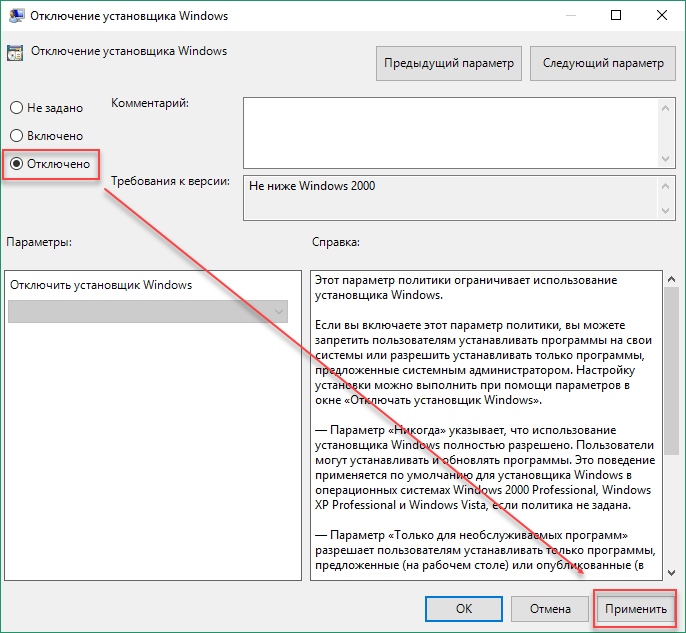
Obnoviť počítač, aby ste uložili tieto zmeny a skontrolovali, či je možné program nainštalovať.
Pomocou editora registra
Ak omylom upravujete nesprávny kľúč, následky môžu byť dosť vážne. Preto, ak si nie ste istí svojimi schopnosťami, je lepšie odložiť túto metódu na neskôr. Ak je táto inštalácia stále zakázaná politikou správcu, pokračujte v úprave registra.
- V editore registra sledujte adresár:
HKEY_LOCAL_MACHINE/SOFTVÉR/POLITIKY/Microsoft/Windows Inštalátor
- Kliknite na PKM v prázdnej oblasti/Create DWord (32-bit).
- Premenovať na disablemsi a nastaviť parameter 1.
- Prejdite na ďalšie miesto a zobrazte zoznam, kým nenájdete softvér, ktorý ste sa pokúsili nainštalovať do počítača.
Inštalačné produkty HKEY_CLASSES_ROOT
- Kľúč, ktorý potrebujete, bude prezentovaný ako priečinok. Kliknite naň pomocou pravého klávesu myši a vyberte možnosť „Odstrániť“.
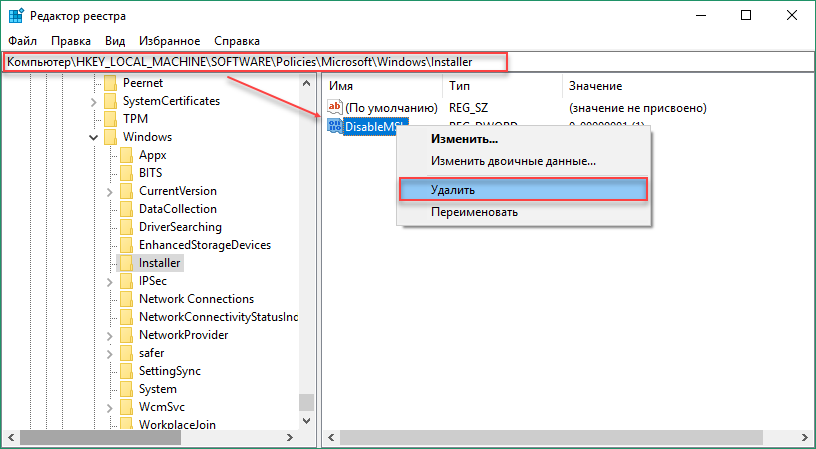
Potom skúste znova nainštalovať softvér a skontrolujte, či sa objavila chybová správa.
Ďalšie metódy na opravu chyby „Táto inštalácia je politikou zakázaná ...“
Skúste spustiť inštalačný súbor v mene správcu. Toto je najprimitívnejšie riešenie, ale v mnohých prípadoch však fungovalo. Predtým, ako sa pokúsite splniť zložitejšie korekcie, uistite sa, že ste sa pokúsili spustiť od správcu a ušetrili ste si pár hodín. Nájdite inštalačný súbor požadovaného programu a kliknite naň s pravým tlačidlom myši. V kontextovej ponuke vyberte „Začiatok v mene administrátora“ a súhlaste so všetkými varovaniami o Pop -up, ktoré sa môžu objaviť.
Použite „skrytý“ účet správcu
Výskyt takejto chyby znamená, že v skutočnosti nie ste správcom svojho počítača, aj keď sa váš účet nazýva správca. Táto metóda je spustenie problematického softvéru od správy správcu a potom sa vráťte pod obvyklé prihlásenie.
- Stlačte spustenie alebo tlačidlo a zadajte CMD (alebo príkazový riadok).
- Kliknite naň s pravým tlačidlom myši a vyberte možnosť „Spustenie v mene správcu“ (alebo vyberte program so šípkami z klávesnice a spustite ho kombináciou klávesov Ctrl+Shift+Enter).
- Skopírujte a vložte ďalší príkaz do príkazového riadku a kliknite na tlačidlo „Enter“.
„Čistý správca používateľa Active: Áno“.
- Za pár sekúnd sa objaví správa „Tím bol úspešný“.
- Skopírujte a vložte ďalší príkaz do príkazového riadku a kliknite na tlačidlo „Enter“.
„Čistý správca používateľa“.
- Namiesto zadania hesla na zadávanie systému.
- Zadajte tento účet administrátora a počkajte pár minút, kým bude všetko pripravené.
Teraz sa môžete pokúsiť reštartovať počítač, zadajte nový účet správcu a spustiť inštalačný súbor. Po dokončení skrytého účtu administrátora ho môžete znova vypnúť otvorením príkazového riadku ako správcu a získaním ďalšieho príkazu:
„Čistý používateľ Active: Nie“.
Po vykonaní všetkých týchto krokov sa chyba „táto inštalácia zakázala politikou daným správcom systému“ už nebude zasahovať do normálnej prevádzky vášho počítača.
- « Eliminácia chyby 0xc0000906 Pri spustení aplikácie
- Formát NRG Ako a ako otvoriť súbory tohto typu »

